
[チャート調整]([オモテ]/[ウラ])
概要
オモテとウラの調整に使用するチャートがそれぞれ用意されています。
出力したチャートの測定ポイントをスケールなどで測定してから、測定値を入力して調整します。
測定値を入力するだけで表裏を調整できるので、新しい種類の用紙で両面印刷する場合や、トレイの用紙を変更した場合などで表裏の位置ズレが不明確なときに便利です。
仕様
カテゴリー | コピー/スキャン | ||
場所 | 本体 | タッチパネル | |
プリンタードライバー | - | ||
アプリケーション | - | ||
必要なオプション | - | ||
必要なアイテム | スケール | ||
設定項目 | [調整開始] | 入力した数値に補正され、1つ前の画面に移動します。 | |
[[1]] | 数値を入力するチャートの計測ポイントを選択します。[チャート調整/オモテ]画面に表示されます。 | ||
[[2]] | |||
[[3]] | |||
[[4]] | |||
[[5]] | |||
[[6]] | |||
[[7]] | |||
[[8]] | |||
[X] | チャート上の表裏の「 | ||
[Y] | |||
テンキー | 数値を入力します。 | ||
[クリア] | 入力した数値を0に戻します。 | ||
[,]/[+] | 数値を0.1ずつ増減します。 | ||
[印刷モードへ] | 測定に使用するチャートを出力します。 | ||
備考 | ウラの調整に使用するチャートのfront面(オモテ面)にはマークが印字されます。チャートのマークについて詳しくは、チャートについてをごらんください。 | ||
参照 | - | ||
画面へのアクセス | タッチパネル - [機械状態] - [表裏調整] - [オモテ] | ||
タッチパネル - [機械状態] - [用紙設定] - [設定変更] - [表裏調整] - [オモテ] | |||
タッチパネル - [機械状態] - [用紙設定] - [新規設定] - [表裏調整] - [オモテ] | |||
タッチパネル - [機械状態] - [用紙条件登録/削除] - [追加/編集] - [表裏調整] - [オモテ] | |||
タッチパネル - [機械状態] - [表裏調整] - [ウラ] | |||
タッチパネル - [機械状態] - [用紙設定] - [新規設定] - [表裏調整] - [ウラ] | |||
タッチパネル - [機械状態] - [用紙設定] - [設定変更] - [表裏調整] - [ウラ] | |||
タッチパネル - [機械状態] - [用紙条件登録/削除] - [追加/編集] - [表裏調整] - [ウラ] | |||
手順
[チャート調整/オモテ]画面が表示されます。
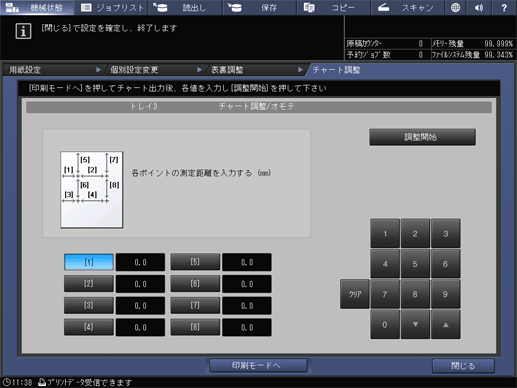
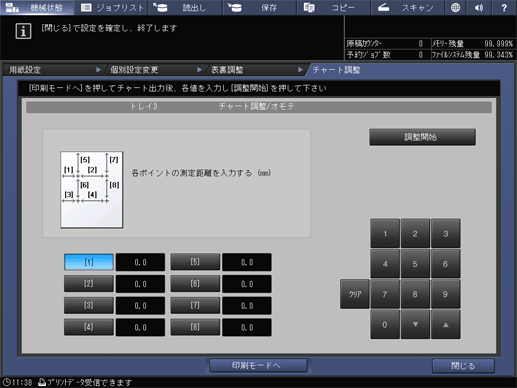
チャートが出力されます。
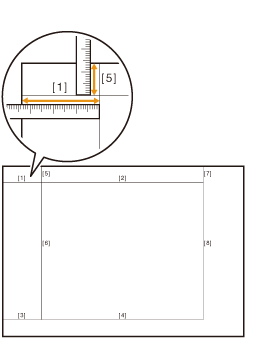
図は、[1]と[5]を測定するときの例です。
0.1 mm単位まで入力できます。
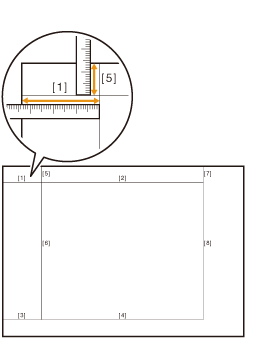
[チャート調整/ウラ]画面が表示されます。
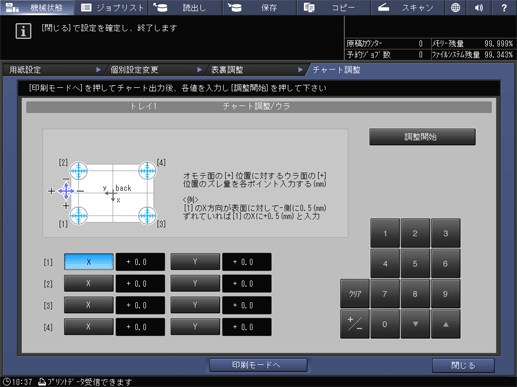
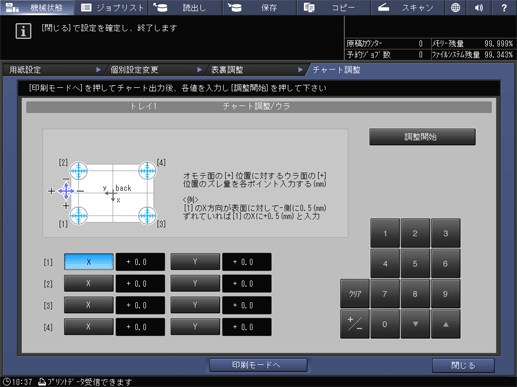
チャートが出力されます。
 」と、front面(オモテ面)の「
」と、front面(オモテ面)の「 」のズレを測定します。
」のズレを測定します。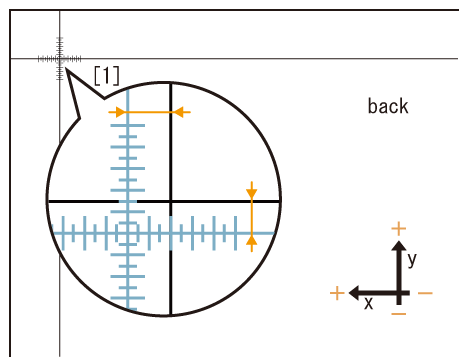
図は[1]を測定するときの例です。目盛りの間隔は0.5 mmです。
図の黒い「 」はオモテ面、青い「
」はオモテ面、青い「 」はウラ面を示しています。
」はウラ面を示しています。
0.1 mm単位まで入力できます。
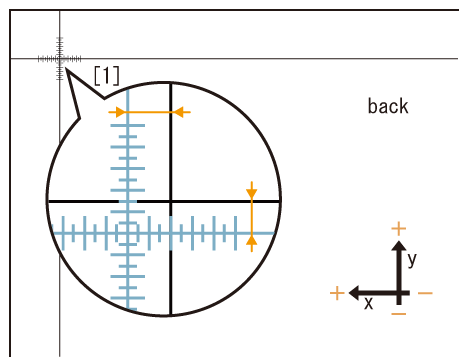
手順10の図のように、[1]の「 」が、オモテ面よりX方向のプラス側に2.0 mm、Y方向のマイナス側に1.5 mm ズレているときは、[1]はウラ面の青い線をX方向のマイナス側に2.0 mm、Y方向のプラス側に1.5 mm移動させたいので、Xは20と入力して[+/-]を押し、Yは15を入力して補正します。
」が、オモテ面よりX方向のプラス側に2.0 mm、Y方向のマイナス側に1.5 mm ズレているときは、[1]はウラ面の青い線をX方向のマイナス側に2.0 mm、Y方向のプラス側に1.5 mm移動させたいので、Xは20と入力して[+/-]を押し、Yは15を入力して補正します。
 をクリックまたはタップすると
をクリックまたはタップすると になりブックマークとして登録されます。
になりブックマークとして登録されます。